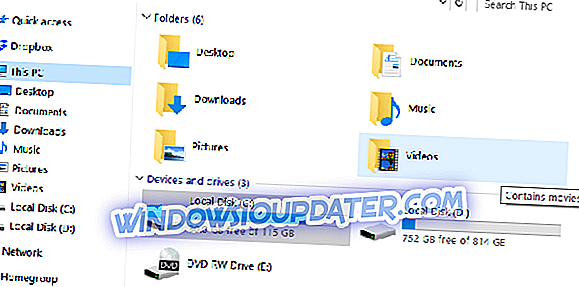Cortana mencampurkan carian webnya dengan carian failnya. Oleh itu, apabila anda memasukkan kata kunci dalam kotak carian, Cortana akan membuang kedua-dua file yang cocok dan cadangan carian web Bing. Sesetengah pengguna memilih untuk melumpuhkan carian web Cortana Bing dengan tetapan Editor Dasar Kumpulan dalam Windows 10 Pro dan Enterprise.
Walau bagaimanapun, Kemas kini April 2018 memecahkan Jangan membenarkan tetapan Kumpulan Dasar carian web untuk kegunaan Windows 10 Pro. Walaupun pilihan itu masih berfungsi untuk pengguna Enterprise, memilih Jangan biarkan carian web dalam Windows 10 Pro tidak mematikan carian Bing Cortana selepas Kemas kini April 2018. Ini adalah cara anda masih boleh menghalang carian web Cortana dalam Windows 10 Pro dan edisi lain yang tidak termasuk Editor Dasar Kumpulan.
Bagaimana untuk melumpuhkan carian web Cortana
- Edit Pendaftaran
- Matikan Carian Web Bing Dengan WinAero Tweaker
1. Edit Pendaftaran
Anda boleh mengedit pendaftaran untuk menghalang carian Bing Cortana. Untuk melakukan itu, pastikan akaun pengguna anda adalah pentadbir. Kemudian ikuti panduan di bawah untuk mengedit pendaftaran.
- Buka Run dengan menekan kekunci Windows key + X dan pilih Run .
- Masukkan 'regedit' dalam Run untuk membuka Editor Registry.

- Kemudian buka laluan utama ini di Editor Registry: HKEY_CURRENT_USERSoftwareMicrosoftWindowsCurrentVersionSearch.

- Klik kanan ruang kosong di sebelah kanan tetingkap dan pilih Nilai New > DWORD (32-bit) . Kemudian masukkan 'BingSearchEnabled' untuk nama DWORD.

- Pilih DWORD (32-bit) Nilai pada menu konteks sekali lagi untuk menyediakan DWORD AllowSearchToUseLocation baru.
- Pilih Nilai DWORD (32-bit) untuk menubuhkan DWORD CortanaConsen jika pendaftar tidak memasukkan nilai DWORD itu. Kemudian anda perlu mempunyai dua atau tiga nilai DWORD baru dalam kekunci Carian seperti yang ditunjukkan di bawah.

The BingSearchEnabled dan AllowSearchToUseLocation DWORDs mematikan carian web Cortana apabila anda mengkonfigurasi data nilai mereka kepada 0 (yang merupakan nilai lalai). Anda boleh menghidupkan atau mematikan carian web Cortana dengan mengklik dua kali pada DWORDs untuk membuka tetingkap Edit DWORD mereka. Masukkan 1 dalam kedua-dua kotak Data nilai mereka untuk membolehkan carian web Cortana, manakala 0 nilai data untuk BingSearchEnabled dan DWORD AllowSearchToUseLocation mematikan carian web Cortana.

2. Matikan Carian Web Bing Dengan WinAero Tweaker
WinAero Tweaker adalah program penyesuaian freeware yang hebat untuk Windows 10, 8 dan 7. Program tersebut termasuk Carian web Disable dalam bar tugas dan pilihan Cortana yang anda boleh memilih untuk mematikan carian web Bing. Jadi, bukannya mengedit registri seperti yang digariskan di atas, anda boleh memilih pilihan WinAero Tweaker seperti berikut.
- Klik WinAero Tweaker pada halaman ini untuk menyelamatkan ZIP perisian ke Windows.
- Buka WinAero Tweaker ZIP dalam File Explorer.
- Tekan butang Ekstrak semua untuk membuka tetingkap yang ditunjukkan di bawah.

- Tekan butang Layari untuk memilih laluan folder untuk mengeluarkan WinAero Tweaker.
- Kemudian tekan butang Extract .
- Buka wizard persediaan WinAero Tweaker dari folder yang diekstrak untuk memasang perisian.
- Buka tetingkap WinAero Tweaker.
- Kembangkan kategori Desktop dan Taskbar dalam tetingkap WinAero Tweaker.
- Klik Lumpuhkan Carian Web di sebelah kiri tetingkap untuk membuka pilihan di bawah.

- Kemudian pilih Carian web Matikan dalam bar tugas dan pilihan Cortana .
Microsoft mungkin membawa kemas kini pada suatu masa yang membetulkan Jangan membenarkan pilihan Kumpulan Kumpulan carian web dalam Windows 10 Pro. Walau bagaimanapun, buat masa ini, anda boleh menyekat carian web Cortana dengan WinAero Tweaker atau dengan mengedit penyemak imbas secara manual.